以下の手順で行います。
1.住民税額通知データの受信
TKC戦略経営者システムのメニュー[住民税額通知データの受信(PX4クラウド)]
で、eLTAXに格納された住民税通知データを受信します。
(1) 利用者ID、独自の暗証番号を入力して地方税ポータルシステムへログインします。
※利用者ID、独自の暗証番号が不明な場合は、会計事務所の巡回監査担当者へ
お問い合わせください。
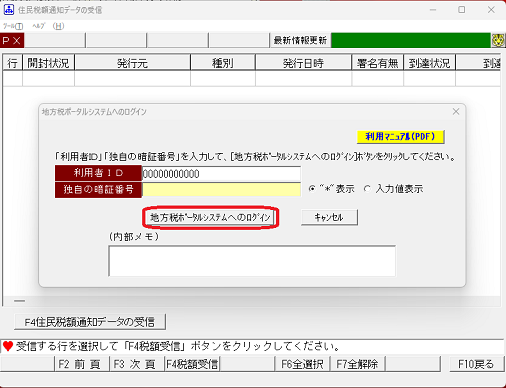
(2) 「住民税額通知データの受信」画面で市区町村(行)を選択し、[F4 税額受信]ボタン
をクリックします。
(3) 「保護番号の入力」画面で保護番号を入力し、[OK]ボタンをクリックして受信します。
※保護番号は、eLTAXからのお知らせメールで通知されています。
保護番号が不明な場合は、会計事務所の巡回監査担当者へお問い合わせください。
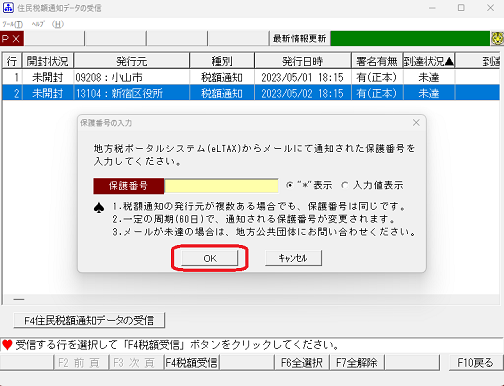
(4) 受信が完了(到達状況:到達)したら、終了します。
※上記メニューを初回起動する場合は、インストール装置の選択画面が表示されます。
装置選択後インストールして処理を進めてください。
2.住民税額通知データの読み込み
(1) PX4クラウド(本体)を起動します。
(2) 「社員情報」タブ-「2 住民税の予約入力・読込」-「2 住民税額通知データの読込」
を選択すると、受信した通知データが表示されます。
(3) 初期表示は、全行選択状態(青反転)となっています。読み込みたい市区町村(行)
を選択状態にして[F4選択終了]をクリックします。
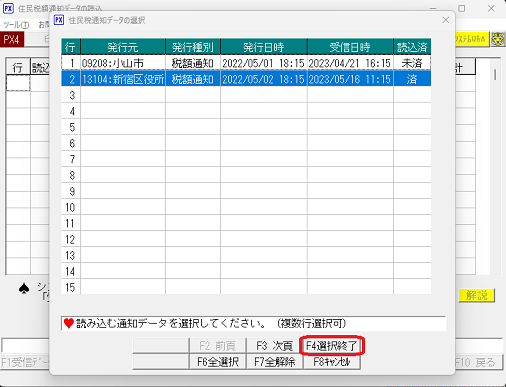
(4) 読み込み前の確認画面が表示されます。[F4読込開始]をクリックして読み込みます。
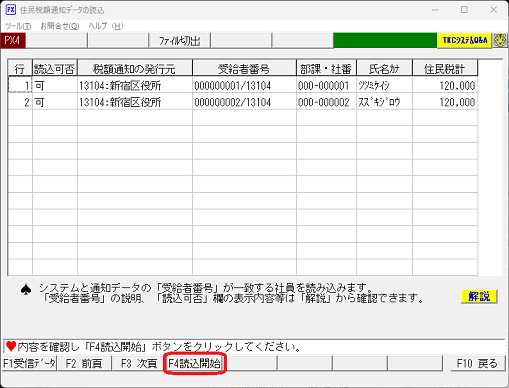
(5) 読み込みが完了したら、[F10戻る]をクリックします。
なお、読み込んだデータは、「11 住民税の一括予約入力(確認)」で確認できます。
※当機能は、給与支払報告書の電子申告時に、「住民税額特別徴収通知の受取方法」を
「電子データ」と設定している場合、ご利用いただけます。
PX法定調書作成システムご利用で自ら電子申告している場合は、以下の手順で確認
できます。
1.PX法定調書作成システムにて申告した年分を起動します。
2.「511 電子申告基本情報の確認」を選択します。
3.「関与先の基本情報」タブの右下の[受取方法の指定]ボタンをクリックして確認して
ください。
なお、会計事務所が給与支払報告書の電子申告をしている場合は、会計事務所の巡回監査
担当者へお問い合わせください。